Cómo eliminar Upgrade Account scam email
Upgrade Account scam email engaña a los destinatarios para que visiten un sitio web de phishing
Upgrade Account scam email está categorizado como estafa / phishing diseñado para engañarlo para que visite un sitio web de phishing. El correo electrónico “Actualizar cuenta” afirma que su cuenta de correo electrónico se desactivará si evita actualizarla. El texto presentado en este correo electrónico fraudulento indica que debe actualizar sus cuentas de correo electrónico a la última versión haciendo clic en el botón / enlace “Actualizar ahora” que se presenta en el correo electrónico fraudulento. Este correo electrónico fraudulento intenta engañarlo para que visite un sitio de phishing que se disfraza como la página de inicio de sesión de la cuenta de correo electrónico.
En cierto modo, no se puede confiar en Upgrade Account scam email. El propósito de los estafadores detrás de este correo electrónico no deseado es recopilar las credenciales de inicio de sesión de sus cuentas de correo electrónico engañándolo para que inicie sesión en una página de inicio de sesión de cuenta de correo electrónico falsa o en una página web de phishing. Este correo electrónico fraudulento utiliza “Acción requerida: [Actualización del servicio de correo]” o palabras clave similares en el asunto / título del correo electrónico, contiene algunos mensajes falsos positivos junto con un hipervínculo / botón malicioso. Como se mencionó, este correo electrónico no deseado le insta a hacer clic en el botón / hipervínculo “Actualizar ahora” para actualizar sus cuentas de correo electrónico a la última versión y para evitar desactivar también la cuenta de correo electrónico.
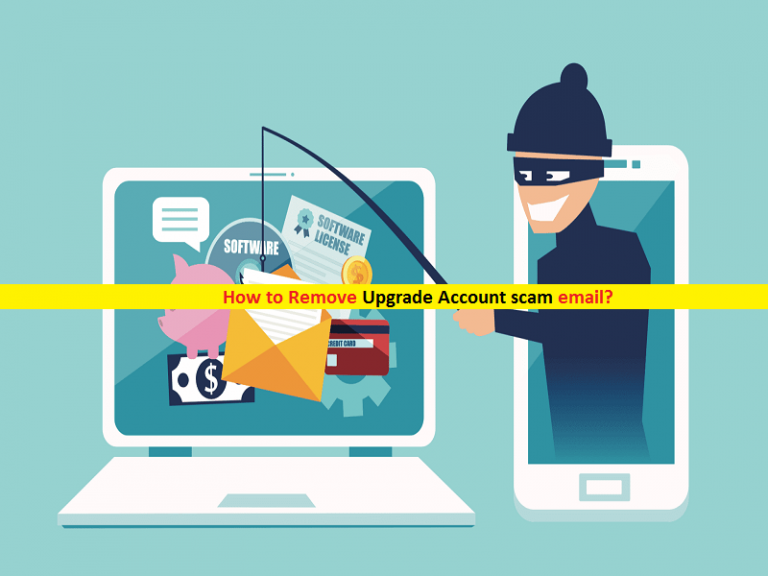
El botón / enlace “Actualizar ahora” que se presenta en Upgrade Account scam email está diseñado para redirigirlo a sitios web de phishing que intentan engañarlo para que ingrese los detalles de su ID de correo electrónico y contraseña. De esta manera, pueden robar sus credenciales de inicio de sesión de sus cuentas de correo electrónico. Sin embargo, pueden obtener acceso y control sobre las cuentas de correo electrónico correspondientes. Esta cuenta de correo electrónico secuestrada puede usarse indebidamente para controlar o acceder a sus otras plataformas de comunicación como redes sociales, redes sociales, mensajería, etc.
Además, los estafadores detrás de este correo electrónico fraudulento pueden intentar activar un troyano u otro malware dañino en su computadora. Estas aplicaciones aproximadas pueden realizar varios cambios no deseados en la configuración de su navegador y / o la configuración del sistema sin su conocimiento. También pueden recopilar sus datos confidenciales o personales almacenados en su computadora, como CPU, GPU y tipo de RAM, arquitectura del sistema operativo, detalles del navegador y otros detalles. Estos datos recopilados se pueden compartir con otros atacantes o terceros para generar algunos ingresos a partir de ellos. Por lo tanto, es necesaria la eliminación de archivos maliciosos relacionados con Upgrade Account scam email.
¿Cómo conseguiste Upgrade Account scam email en la computadora?
La campaña Malspam o Email Spam es el mecanismo más utilizado por los ciberdelincuentes para propagar troyanos, ransomware u otro malware en la computadora. Envían correos electrónicos no deseados en su buzón que contienen algún mensaje junto con hipervínculos o archivos adjuntos maliciosos. Los archivos adjuntos pueden ser documentos de Microsoft Office, PDF, RAR, JavaScript u otros formatos de archivos. Una vez abierto, ejecuta ciertos scripts o comandos para instalar malware en su computadora. Por ejemplo, los documentos de Microsoft Office como archivos adjuntos maliciosos infectan la computadora al habilitar comandos de macro maliciosos. Por lo tanto, debe estar alerta mientras navega por Internet y evitar abrir archivos adjuntos o hipervínculos presentados en correos electrónicos irrelevantes o spam.
El sistema ya está infectado con un troyano o malware: ¿Cómo eliminar el virus Upgrade Account scam email?
Si su computadora ya está infectada con troyanos, gusanos u otro malware, puede probar nuestro método automático de eliminación de malware para deshacerse de él. Este método le ofrece encontrar y eliminar todo tipo de malware o virus en la computadora con un poderoso software antivirus con solo unos pocos clics. Una vez finalizado el análisis del sistema, compruebe si el problema se ha resuelto o si se ha eliminado el malware relacionado con Upgrade Account scam email.
Echemos un vistazo a este correo electrónico no deseado:
Asunto: Acción requerida: ❻ [Actualización del servicio de correo]
ACTUALIZAR CUENTA
Estimado ********,
Estamos cerrando todas las versiones desactualizadas del correo web y usted está en una versión anterior al 30/03/2021 6:24:19 p.m ..
Haga clic en el botón de abajo e inicie sesión para obtener la última versión del buzón para evitar ser desactivado en la versión actual.
ACTUALIZAR AHORA
Atentamente,
******** Soporte de correo web
Oferta especial
Upgrade Account scam email puede ser una infección informática espeluznante que puede recuperar su presencia una y otra vez, ya que mantiene sus archivos ocultos en las computadoras. Para lograr una eliminación sin problemas de este malware, le sugerimos que pruebe con un potente escáner antimalware Spyhunter para verificar si el programa puede ayudarlo a deshacerse de este virus.
Asegúrese de leer el EULA, los Criterios de evaluación de amenazas y la Política de privacidad de SpyHunter. El escáner gratuito Spyhunter descarga solo escaneos y detecta las amenazas actuales de las computadoras y también puede eliminarlas una vez, sin embargo, requiere que lo haga durante las próximas 48 horas. Si tiene la intención de eliminar los therats detectados al instante, tendrá que comprar su versión de licencia que activará el software por completo.
Oferta especial (para Macintosh)
Si usted es un usuario de Mac y Upgrade Account scam email lo ha afectado, puede descargar el escáner antimalware gratuito para Mac aquí para verificar si el programa funciona para usted.
Detalles de antimalware y guía del usuario
Haga clic aquí para Windows
Haga clic aquí para Mac
Nota importante: este malware le pide que habilite las notificaciones del navegador web. Entonces, antes de continuar con el proceso de eliminación manual, ejecute estos pasos.
Google Chrome (PC)
-
-
- Vaya a la esquina superior derecha de la pantalla y haga clic en tres puntos para abrir el botón Menú
- Seleccione “Configuración”. Desplace el mouse hacia abajo para elegir la opción “Avanzado”
- Vaya a la sección “Privacidad y seguridad” desplazándose hacia abajo y luego seleccione “Configuración de contenido” y luego la opción “Notificación”
- Encuentre cada URL sospechosa y haga clic en tres puntos en el lado derecho y elija la opción “Bloquear” o “Eliminar”
-

Google Chrome (Android)
-
-
- Vaya a la esquina superior derecha de la pantalla y haga clic en tres puntos para abrir el botón de menú y luego haga clic en “Configuración”
- Desplácese hacia abajo para hacer clic en “configuración del sitio” y luego presione la opción “notificaciones”
- En la ventana recién abierta, elija cada URL sospechosa una por una
- En la sección de permisos, seleccione “notificación” y “Desactivar” el botón de alternar
-

Mozilla Firefox
-
-
- En la esquina derecha de la pantalla, verá tres puntos, que es el botón “Menú”
- Seleccione “Opciones” y elija “Privacidad y seguridad” en la barra de herramientas presente en el lado izquierdo de la pantalla
- Desplácese lentamente hacia abajo y vaya a la sección “Permiso”, luego elija la opción “Configuración” junto a “Notificaciones”
- En la ventana recién abierta, seleccione todas las URL sospechosas. Haga clic en el menú desplegable y seleccione “Bloquear”
-

explorador de Internet
-
-
- En la ventana de Internet Explorer, seleccione el botón de engranaje presente en la esquina derecha
- Elija “Opciones de Internet”
- Seleccione la pestaña “Privacidad” y luego “Configuración” en la sección “Bloqueador de elementos emergentes”
- Seleccione todas las URL sospechosas una por una y haga clic en la opción “Eliminar”
-

Microsoft Edge
-
-
- Abra Microsoft Edge y haga clic en los tres puntos en la esquina derecha de la pantalla para abrir el menú.
- Desplácese hacia abajo y seleccione “Configuración”
- Desplácese hacia abajo para elegir “ver configuración avanzada”
- En la opción “Permiso del sitio web”, haga clic en la opción “Administrar”
- Haga clic en cambiar debajo de cada URL sospechosa
-

Safari (Mac):
-
-
- En la esquina superior derecha, haga clic en “Safari” y luego seleccione “Preferencias”
- Vaya a la pestaña “sitio web” y luego elija la sección “Notificación” en el panel izquierdo
- Busque las URL sospechosas y elija la opción “Denegar” para cada una de ellas.
-

Pasos manuales para eliminar Upgrade Account scam email:
Elimine los elementos relacionados de Upgrade Account scam email usando el Panel de control
Usuarios de Windows 7
Haga clic en “Inicio” (el logotipo de Windows en la esquina inferior izquierda de la pantalla del escritorio), seleccione “Panel de control”. Localice los “Programas” y luego haga clic en “Desinstalar programa”

Usuarios de Windows XP
Haga clic en “Inicio” y luego seleccione “Configuración” y luego haga clic en “Panel de control”. Busque y haga clic en la opción “Agregar o quitar programa”

Usuarios de Windows 10 y 8:
Vaya a la esquina inferior izquierda de la pantalla y haga clic derecho. En el menú “Acceso rápido”, elija “Panel de control”. En la ventana recién abierta, elija “Programa y características”

Usuarios de Mac OSX
Haga clic en la opción “Finder”. Elija “Aplicación” en la pantalla recién abierta. En la carpeta “Aplicación”, arrastre la aplicación a “Papelera”. Haga clic derecho en el icono de la Papelera y luego haga clic en “Vaciar Papelera”.

En la ventana de desinstalación de programas, busque los PUA. Elija todas las entradas no deseadas y sospechosas y haga clic en “Desinstalar” o “Eliminar”.

Después de desinstalar todo el programa potencialmente no deseado que causa problemas Upgrade Account scam email, escanee su computadora con una herramienta antimalware para detectar cualquier PUP y PUA restantes o una posible infección de malware. Para escanear la PC, utilice la herramienta antimalware recomendada.
Oferta especial
Upgrade Account scam email puede ser una infección informática espeluznante que puede recuperar su presencia una y otra vez, ya que mantiene sus archivos ocultos en las computadoras. Para lograr una eliminación sin problemas de este malware, le sugerimos que pruebe con un potente escáner antimalware Spyhunter para verificar si el programa puede ayudarlo a deshacerse de este virus.
Asegúrese de leer el EULA, los Criterios de evaluación de amenazas y la Política de privacidad de SpyHunter. El escáner gratuito Spyhunter descarga solo escaneos y detecta las amenazas actuales de las computadoras y también puede eliminarlas una vez, sin embargo, requiere que lo haga durante las próximas 48 horas. Si tiene la intención de eliminar los therats detectados al instante, tendrá que comprar su versión de licencia que activará el software por completo.
Oferta especial (para Macintosh)
Si usted es un usuario de Mac y Upgrade Account scam email lo ha afectado, puede descargar el escáner antimalware gratuito para Mac aquí para verificar si el programa funciona para usted.
Eliminar complementos y extensiones maliciosas de IE
Haga clic en el ícono de ajustes en la esquina superior derecha de Internet Explorer. Seleccione “Administrar complementos”. Busque los complementos o complementos instalados recientemente y haga clic en “Eliminar”.

Opcion adicional
Si aún enfrenta problemas relacionados con la eliminación de Upgrade Account scam email, puede restablecer Internet Explorer a su configuración predeterminada.
Usuarios de Windows XP: presione “Inicio” y haga clic en “Ejecutar”. En la ventana recién abierta, escriba “inetcpl.cpl” y haga clic en la pestaña “Avanzado” y luego presione “Restablecer”.

Usuarios de Windows Vista y Windows 7: presione el logotipo de Windows, escriba inetcpl.cpl en el cuadro de búsqueda de inicio y presione Entrar. En la ventana recién abierta, haga clic en la “Pestaña Avanzada” seguido del botón “Restablecer”.

Para usuarios de Windows 8: Abra IE y haga clic en el icono “engranaje”. Elija “Opciones de Internet”

Seleccione la pestaña “Avanzado” en la ventana recién abierta

Presione en la opción “Restablecer”

Debe presionar nuevamente el botón “Restablecer” para confirmar que realmente desea restablecer el IE

Eliminar Dudoso y nocivo Extension de Google Chrome
Vaya al menú de Google Chrome presionando tres puntos verticales y seleccione “Más herramientas” y luego “Extensiones”. Puede buscar todos los complementos instalados recientemente y eliminarlos todos.

Método opcional
Si los problemas relacionados con Upgrade Account scam email aún persisten o si tiene problemas para eliminarlos, se recomienda restablecer la configuración de navegación de Google Chrome. Vaya a tres puntos punteados en la esquina superior derecha y elija “Configuración”. Desplácese hacia abajo y haga clic en “Avanzado”.

En la parte inferior, observe la opción “Restablecer” y haga clic en ella.

En la siguiente ventana abierta, confirme que desea restablecer la configuración de Google Chrome haciendo clic en el botón “Restablecer”.

Eliminar Upgrade Account scam email los complementos (incluidos todos los demás complementos dudosos) de Firefox Mozilla
Abra el menú de Firefox y seleccione “Complementos”. Haga clic en “Extensiones”. Seleccione todos los complementos del navegador instalados recientemente.

Método opcional
Si tiene problemas para eliminar Upgrade Account scam email, tiene la opción de restablecer la configuración de Mozilla Firefox.
Abra el navegador (Mozilla Firefox) y haga clic en el “menú” y luego haga clic en “Ayuda”.

Elija “Información de solución de problemas”

En la ventana emergente recién abierta, haga clic en el botón “Actualizar Firefox”

El siguiente paso es confirmar que realmente desea restablecer la configuración predeterminada de Mozilla Firefox haciendo clic en el botón “Actualizar Firefox”.
Eliminar Malicious Extension de Safari
Abra el Safari y vaya a su “Menú” y seleccione “Preferencias”.

Haga clic en “Extensión” y seleccione todas las “Extensiones” instaladas recientemente y luego haga clic en “Desinstalar”.

Método opcional
Abra el “Safari” y vaya al menú. En el menú desplegable, elija “Borrar historial y datos del sitio web”.

En la ventana recién abierta, seleccione “Todo el historial” y luego presione la opción “Borrar historial”.

Borrar Upgrade Account scam email (complementos maliciosos) de Microsoft Edge
Abra Microsoft Edge y vaya a tres iconos de puntos horizontales en la esquina superior derecha del navegador. Seleccione todas las extensiones instaladas recientemente y haga clic con el botón derecho del mouse para “desinstalar”

Método opcional
Abra el navegador (Microsoft Edge) y seleccione “Configuración”

Los siguientes pasos son hacer clic en el botón “Elegir qué borrar”

Haga clic en “mostrar más” y luego seleccione todo y luego presione el botón “Borrar”.

Conclusión
En la mayoría de los casos, los PUP y el adware ingresan a la PC marcada a través de descargas de software gratuito no seguras. Se recomienda que solo elija el sitio web de desarrolladores solo mientras descarga cualquier tipo de aplicaciones gratuitas. Elija un proceso de instalación personalizado o avanzado para que pueda rastrear los PUP adicionales enumerados para la instalación junto con el programa principal.
Oferta especial
Upgrade Account scam email puede ser una infección informática espeluznante que puede recuperar su presencia una y otra vez, ya que mantiene sus archivos ocultos en las computadoras. Para lograr una eliminación sin problemas de este malware, le sugerimos que pruebe con un potente escáner antimalware Spyhunter para verificar si el programa puede ayudarlo a deshacerse de este virus.
Asegúrese de leer el EULA, los Criterios de evaluación de amenazas y la Política de privacidad de SpyHunter. El escáner gratuito Spyhunter descarga solo escaneos y detecta las amenazas actuales de las computadoras y también puede eliminarlas una vez, sin embargo, requiere que lo haga durante las próximas 48 horas. Si tiene la intención de eliminar los therats detectados al instante, tendrá que comprar su versión de licencia que activará el software por completo.
Oferta especial (para Macintosh)
Si usted es un usuario de Mac y Upgrade Account scam email lo ha afectado, puede descargar el escáner antimalware gratuito para Mac aquí para verificar si el programa funciona para usted.




